随着科技的发展,电脑和手机已经成为我们日常生活中不可或缺的电子设备。许多游戏爱好者都希望能够在电脑上享受手机游戏的乐趣。小编将为您介绍如何使用电脑连接手机打游戏,让您在电脑上也能畅玩手机游戏。
选择合适的工具
要实现电脑连接手机打游戏,首先需要选择合适的工具。以下是一些常用的工具:
1. 安卓模拟器:如BlueStacks、NoxPlayer等,这些模拟器可以在电脑上模拟安卓系统,让手机游戏在电脑上运行。
2. 手机投屏软件:如Miracast、AirPlay等,这些软件可以将手机屏幕投射到电脑上,实现手机游戏的电脑化体验。
3. 游戏控制器:使用游戏手柄或键盘鼠标,可以更方便地在电脑上操作手机游戏。
安装安卓模拟器
以下以BlueStacks为例,介绍如何安装安卓模拟器:
1. 访问BlueStacks官方网站下载最新版安装包。
2. 双击安装包,按照提示完成安装。
3. 安装完成后,打开BlueStacks,等待其自动安装安卓系统。
连接手机与电脑
连接手机与电脑,可以通过以下两种方式:
1. USB连接:使用USB线将手机与电脑连接,然后在手机上开启USB调试模式。
2. 无线连接:使用手机投屏软件,如Miracast,将手机屏幕投射到电脑上。
安装手机游戏
在电脑上安装手机游戏的方法如下:
1. 打开BlueStacks,点击右上角的搜索图标。
2. 输入游戏名称,搜索并下载游戏。
3. 下载完成后,点击游戏图标,即可开始游戏。
使用游戏控制器
为了更好地在电脑上操作手机游戏,可以使用以下方法:
1. 蓝牙连接:将游戏手柄通过蓝牙连接到电脑。
2. 模拟键盘鼠标操作:在BlueStacks中,可以通过键盘鼠标进行操作,或者自定义按键。
优化游戏体验
为了提升电脑连接手机打游戏的体验,可以尝试以下优化方法:
1. 调整分辨率:在BlueStacks中,可以调整游戏分辨率,以适应电脑屏幕。
2. 开启硬件加速:在BlueStacks设置中,开启硬件加速可以提高游戏运行速度。
3. 关闭不必要的后台程序:在电脑上关闭不必要的后台程序,释放CPU和内存资源。
通过以上步骤,您就可以在电脑上连接手机打游戏了。无论是使用安卓模拟器还是手机投屏软件,都能让您在电脑上享受到手机游戏的乐趣。希望小编能帮助到您,祝您游戏愉快!